Windows 8 में XP को स्थापित करने के लिए नवीनीकरण कैसे करें
माइक्रोसॉफ्ट विंडोज विंडोज 8 विशेष रुप से प्रदर्शित / / March 17, 2020
पिछला नवीनीकरण
पहले हमने Microsoft की घोषणा के बारे में रिपोर्ट की थी विंडोज 8 में अपग्रेड पथ विंडोज के पिछले संस्करणों से। यदि आपके पास XP प्रो सर्विस पैक 3 मशीन चल रही है, तो यहां विंडोज 8 में एक अपग्रेड इंस्टॉल कैसे किया जाए।
ध्यान दें: जब उन्नयन XP प्रो विंडोज 8 के लिए, केवल आपकी डेटा फाइलें रखी जाएंगी, आपके कुछ कार्यक्रमों और ड्राइवरों को फिर से इंस्टॉल और / या अपग्रेड करना होगा।
विंडोज 8 अपग्रेड के लिए XP तैयार करें
XP से विंडोज 8 में अपग्रेड करने की कोशिश करने से पहले, सुनिश्चित करें कि आपके सिस्टम में अपग्रेड करने के लिए हार्डवेयर है। Microsoft के अनुसार, आपको निम्नलिखित की आवश्यकता होगी:
- प्रोसेसर: 1 गीगाहर्ट्ज़ (GHz) या तेज़
- RAM: 1 गीगाबाइट (GB) (32-बिट) या 2 GB (64-बिट)
- हार्ड डिस्क स्थान: 16 जीबी (32-बिट) या 20 जीबी (64-बिट)
- ग्राफिक्स कार्ड: WDDM ड्राइवर के साथ Microsoft DirectX 9 ग्राफिक्स डिवाइस
- विंडोज स्टोर तक पहुंचने के लिए, आपको कम से कम 1024 × 768 का स्क्रीन रिज़ॉल्यूशन चाहिए। मेट्रो ऐप्स के लिए स्नैप सुविधा का उपयोग करने के लिए, आपको 1366 × 768 रिज़ॉल्यूशन या उच्चतर स्क्रीन की आवश्यकता होगी।
अपने XP सिस्टम पर पावर करें और सुनिश्चित करें कि यह सर्विस पैक 3 चल रहा है।
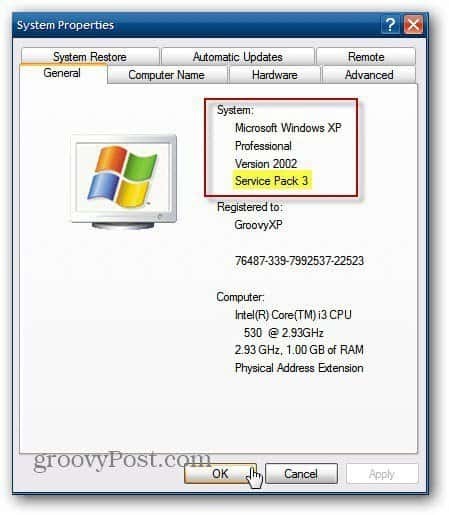
सुनिश्चित करें कि आपके XP सिस्टम पर आपके सभी महत्वपूर्ण डेटा स्थानीय रूप से या "क्लाउड" में बैकअप है CrashPlan जैसी सेवा. यदि आपके द्वारा अभी भी उपलब्ध सभी डेटा के साथ कुछ गलत हो जाता है केवल आपकी फ़ाइलों को रखा जाएगा, आपके कुछ कार्यक्रमों को फिर से इंस्टॉल करना होगा।
इसके बाद डाउनलोड पेज पर जाएं विंडोज 8 अपग्रेड सहायक.
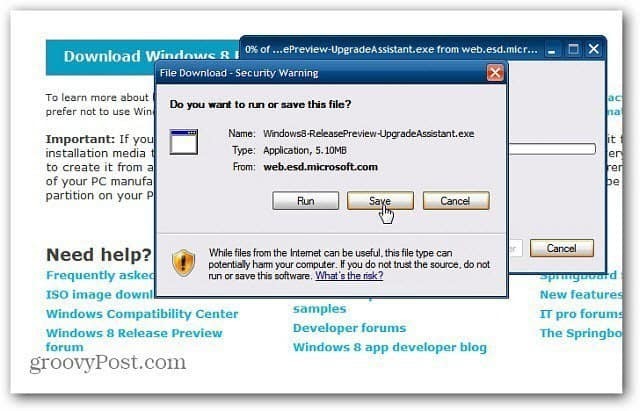
विंडोज 8 अपग्रेड असिस्टेंट शुरू करें
निष्पादन योग्य फ़ाइल लॉन्च करने के लिए इसे डबल क्लिक करने के बाद।
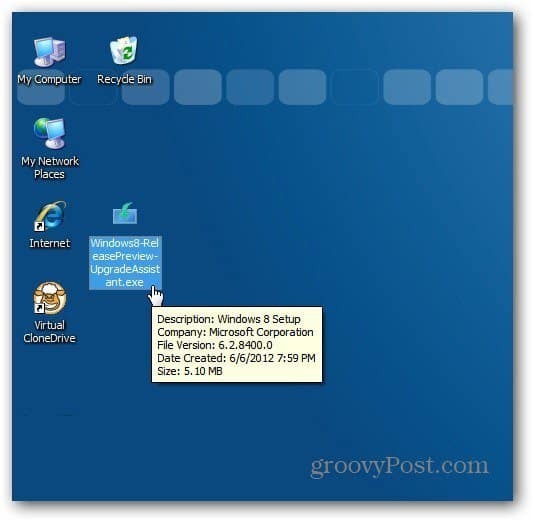
XP को विंडोज 8 में अपग्रेड करते समय, विंडोज 8 अपग्रेड असिस्टेंट शुरू होता है और यह देखने के लिए आपके सिस्टम की जांच करता है कि आपके मौजूदा सिस्टम पर विंडोज 8 के लिए क्या संगत है।
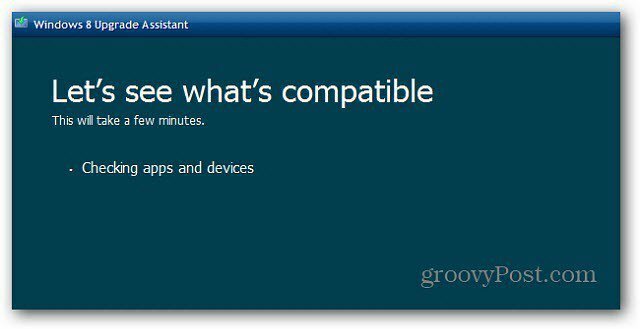
फिर आपको एक सामान्य सूची दी गई है जो संगत है और नहीं है। अधिक जानकारी के लिए संगतता विवरण देखें पर क्लिक करें।
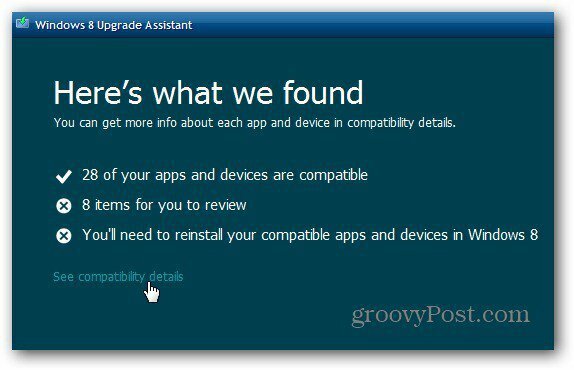
विंडोज 8 के साथ क्या संगत है और क्या नहीं इसकी सूची की समीक्षा करें। सूची का पहला भाग वह प्रदर्शित करेगा जो संगत नहीं है। विभिन्न ड्राइवरों और ऐप्स को इंस्टॉल करने के लिए आपको एक महत्वपूर्ण सूची की समीक्षा और प्रिंट आउट या सहेजना होगा।
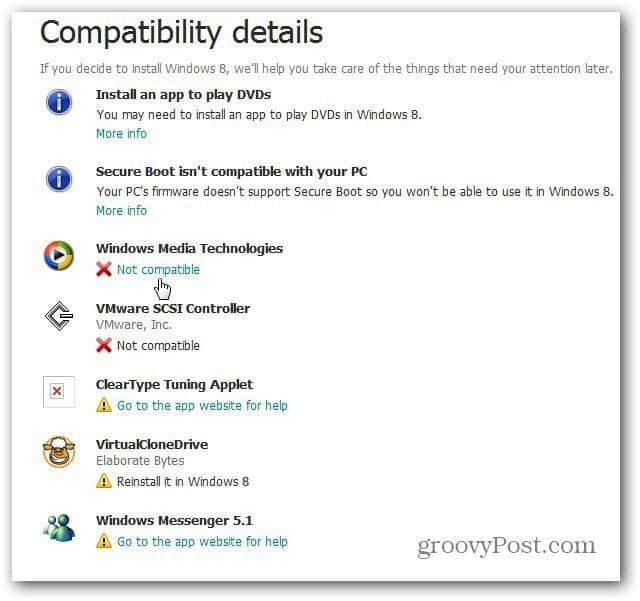
विंडोज 8 के साथ क्या संगत है, यह देखने के लिए सूची को नीचे स्क्रॉल करते रहें।
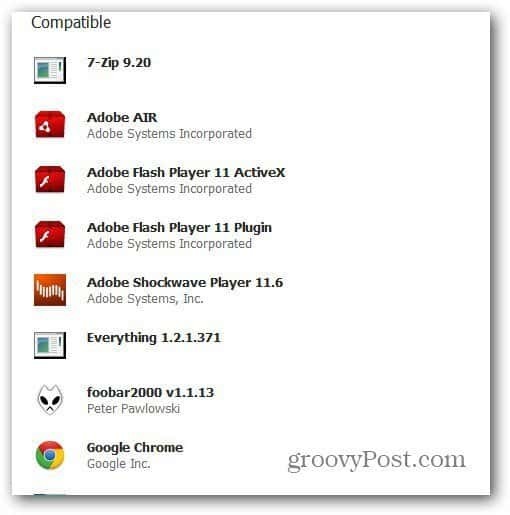
जारी पूर्वावलोकन संस्करण के लिए - विंडोज 8 अपग्रेड सहायक विज़ार्ड को जारी रखें और इसे स्वचालित रूप से एक उत्पाद कुंजी मिलेगी -।
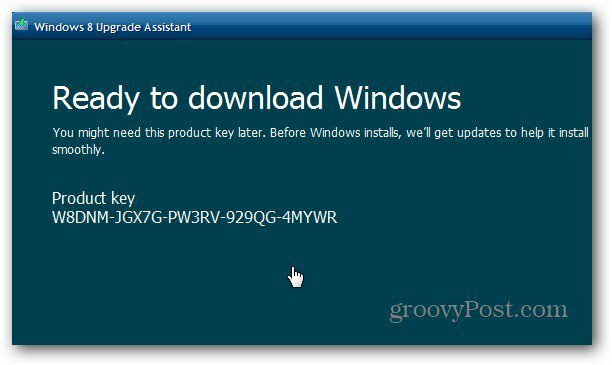
इसके बाद, विंडोज 8 आपके कंप्यूटर पर डाउनलोड हो जाएगा। यदि आपको डाउनलोड करने की आवश्यकता है तो आप इसका उपयोग करना जारी रख सकते हैं।
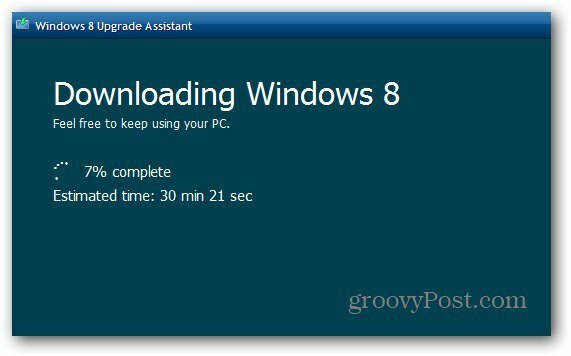
जब आप विज़ार्ड डाउनलोड को सत्यापित करता है और नवीनीकरण के लिए सब कुछ तैयार हो जाता है, तो आप संदेशों की एक श्रृंखला देखेंगे।
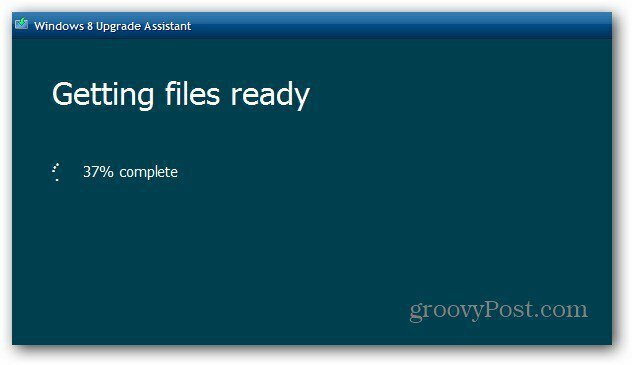
विंडोज 8 स्थापित करें
उन चरणों के पूरा होने के बाद, अभी इंस्टॉल करें चुनें और अगला क्लिक करें।
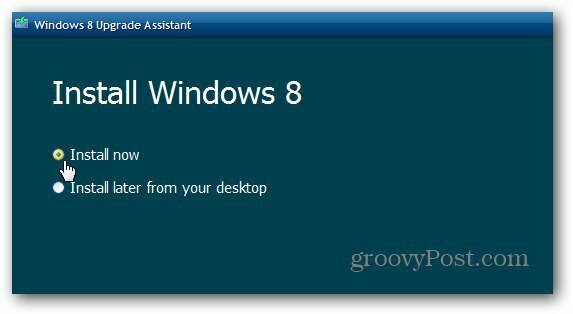
इसके बाद, I स्वीकार करें कि लाइसेंस शर्तें स्वीकार हैं और स्वीकारें पर क्लिक करें।
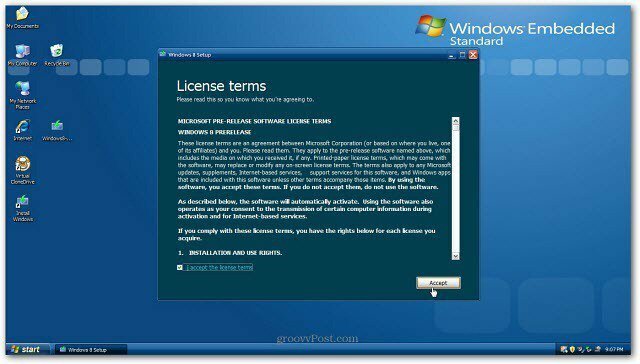
आपको पर्सनल फाइल या कुछ भी नहीं रखने का विकल्प मिलता है। विस्टा या विंडोज 7 को अपग्रेड करने के विपरीत, आप केवल आपके द्वारा बनाई गई व्यक्तिगत फाइलें रख सकते हैं - दस्तावेज़, चित्र, संगीत आदि।
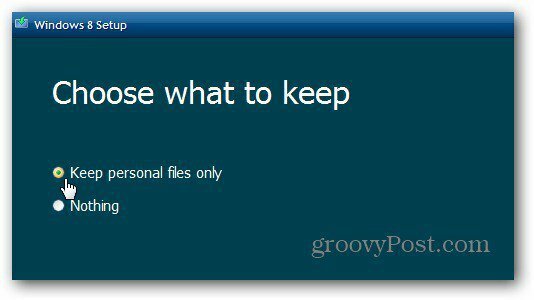
अब विंडोज स्थापित करने के लिए तैयार है। यदि आपको किसी भी सेटिंग को बदलने की आवश्यकता है, तो परिवर्तन चयन पर क्लिक करके अब समय दें। यदि सब कुछ अच्छा लग रहा है, तो अगला क्लिक करें।
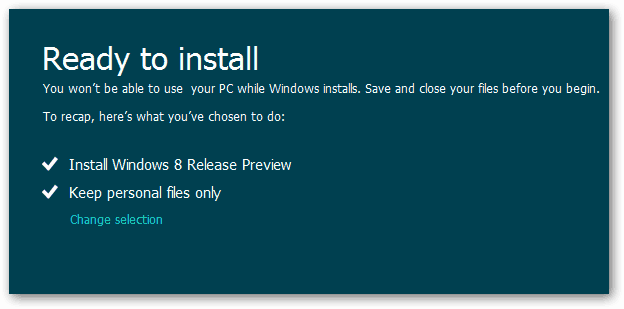
अपने XP सिस्टम पर विंडोज 8 स्थापित होने तक प्रतीक्षा करें। आप कंप्यूटर कुछ समय पुनः आरंभ करेंगे। कई मिनट लगते हैं - कुछ मामलों में एक घंटे से अधिक। इस पर अपनी नज़र रखें, हालांकि एक XP अपग्रेड के दौरान, मुझे कंप्यूटर को मैन्युअल रूप से पुनरारंभ करना पड़ा।
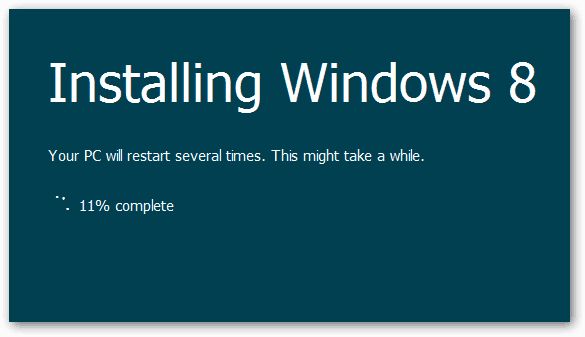
विंडोज 8 स्थापित होने के बाद, सेटअप विज़ार्ड के माध्यम से जाएं और अपनी वैयक्तिकरण सेटिंग्स, विंडोज आईडी ईमेल और पासवर्ड डालें। उसके बाद, आप विंडोज 8 का उपयोग शुरू कर सकते हैं।
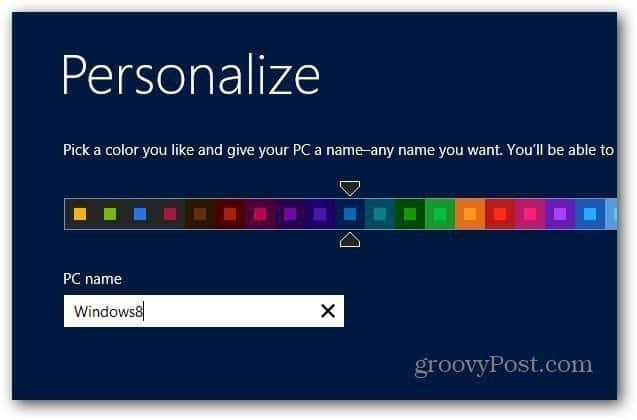
प्रक्रिया अनिवार्य रूप से एक करने के रूप में ही है विस्टा या विंडोज 7 के उन्नयन स्थापित वेब पर। सबसे बड़ा अंतर यह है कि आप केवल अपनी व्यक्तिगत फ़ाइलों को अपने साथ लाने में सक्षम हैं। आपके कंप्यूटर की आयु के आधार पर, आपको डिवाइस ड्राइवरों को भी अपडेट करने की आवश्यकता से अधिक होगा।
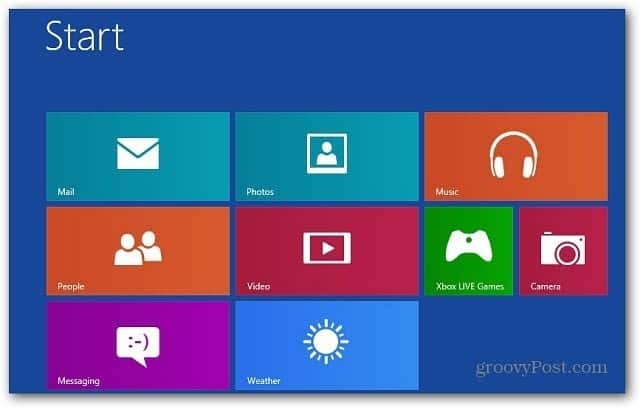
मैंने विंडोज 8 में तीन एक्सपी सिस्टम को अपग्रेड किया है और सभी व्यक्तिगत डेटा फ़ाइलों को लाया गया है। आपको अपने अधिकांश ऐप्स को फिर से इंस्टॉल करना होगा - मेरी सलाह है ninite.com एक शॉट में लोकप्रिय फ्रीवेयर स्थापित करने के लिए।
यदि आप अपने XP सिस्टम पर डीवीडी चला रहे हैं, तो आपको इंस्टॉल करने की आवश्यकता होगी डीवीडी प्लेबैक सॉफ्टवेयर. या स्थापित करें विंडोज़ मीडिया सेंटर जो एक अलग डाउनलोड के रूप में उपलब्ध है।
Microsoft ने लागत को अपग्रेड करने की घोषणा की पिछले संस्करणों से विंडोज 8 की कीमत $ 39.99 होगी या $ 14.99 यदि आप एक योग्य पीसी खरीद.
यदि आप एक डीप हार्ड एक्सपी उपयोगकर्ता हैं, और विंडोज 8 पर छलांग लगा रहे हैं, तो एक मजबूत सीखने की अवस्था के लिए तैयार रहें। हालांकि चिंता न करें, हमने आपको सैकड़ों लोगों से कवर किया है विंडोज 8 कैसे लेख के लिए.



